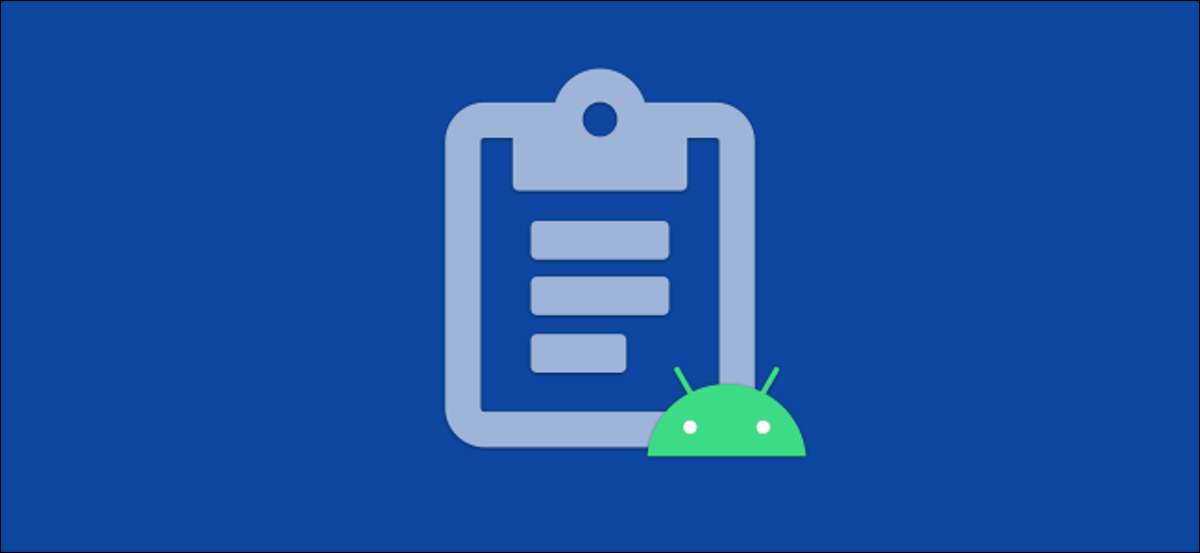
De mogelijkheid om te kopiëren en plakken is een basis- en eenvoudige functie van elke Android-smartphone of -tablet. Als u het echter naar het volgende niveau wilt, kunt u optimaal profiteren van de kenmerk van het klembord om alles te vinden wat u hebt gekopieerd. Laten we beginnen.
Net als veel dingen in Android werkt de klembordfunctie anders, afhankelijk van je apparaat van het apparaat en Android-versie. Samsung en LG-telefoons hebben hun eigen ingebouwde klemborden. Andere apparaten kunnen alleen via een toetsenbord-app toegang krijgen tot het klembord.
Voor de doeleinden van deze handleiding, richten we ons op het gebruik van het klembord met een toetsenbord-app. Deze methode werkt op een Android-apparaat.
Ten eerste heb je een toetsenbord-app nodig met een klembordfunctie. Twee populaire keuzes zijn Google's Winnen en Microsoft's Swiftkey . De klemborden in deze twee apps werken heel graag op dezelfde manier.
Zodra je je hebt Toetsenbord geïnstalleerd en opgezet , we kunnen het klembord proberen. Eerst, Kopieer wat tekst of een link. Het klembord ondersteunt geen afbeeldingen.
VERWANT: Hoe tekst, links en foto's op Android te kopiëren en te plakken
Ga vervolgens naar de app waar u wilt plakken wat u hebt gekopieerd en tik op het tekstvak om het toetsenbord op te nemen. Zoek naar een klembordpictogram in de bovenste werkbalk.
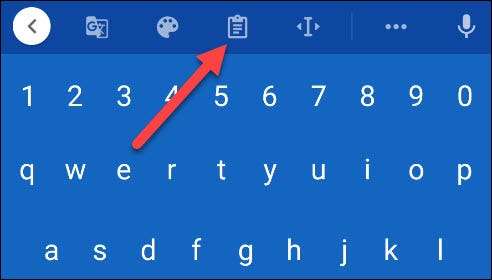
Hiermee wordt het klembord geopend en u ziet het onlangs gekopieerde item aan de voorkant van de lijst. Tik eenvoudig op een van de opties in het klembord om het in het tekstveld te plakken.
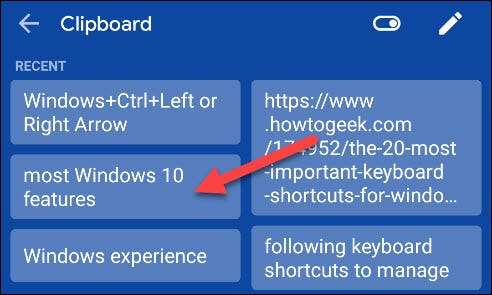
Android bespaart niet voor altijd items op het klembord. Na een tijdje worden de oudste klemborditems verwijderd. Zowel GoBoard- en SwiftKey stellen u in staat om items op het klembord te "pinnen" om te voorkomen dat ze na een uur worden verwijderd. Dit kan worden gedaan door een item lang te drukken en de optie "PIN" te kiezen.

Als je jezelf kiest en veel plakt op Android, is het klembord een onschatbare waarde. Je kunt een aantal dingen tegelijk kopiëren en dan onafhankelijk plakken zonder heen en weer te hopen.
VERWANT: Hoe het toetsenbord op uw Android-telefoon te veranderen






